php小編草莓為你帶來了解決Win10圖示不能拖曳的問題的解析。在Windows10作業系統中,有時候會出現圖示無法拖曳的情況,這給使用者帶來了許多不便。然而,不用擔心,我們在這裡為你提供了解決這個問題的有效方法。透過簡單的操作,你就可以恢復圖示的拖曳功能,讓你的桌面更有彈性、更方便。在下面的文章中,我們將詳細介紹解決這個問題的步驟和方法,讓你輕鬆解決Win10圖示不能拖曳的困擾。
Windows10圖示不能拖曳問題解析
解決方法一:
快速在鍵盤的左上角上連按兩次「ESC」鍵,也就是連按兩次復位鍵,正常這樣就解決了。
解決方法二:
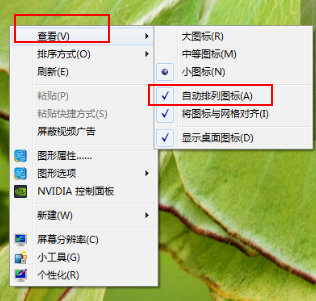
滑鼠右鍵點選桌面空白處,滑鼠指向「檢視」。在右邊視窗中查看「自動排列圖示」前面是否打上了鉤,若是打了勾,那麼點擊滑鼠左鍵將這項前面的勾去掉即可。
解決方法三:
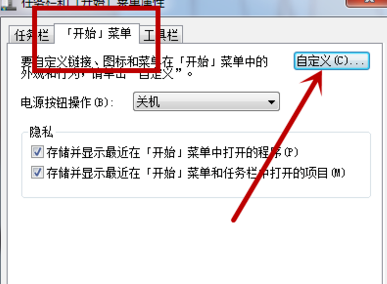
1、滑鼠右鍵點選任務列空白處選擇「屬性」。在彈出「工作列和開始功能表屬性」中切換到「開始功能表」標籤中,點擊下方的「自訂」。
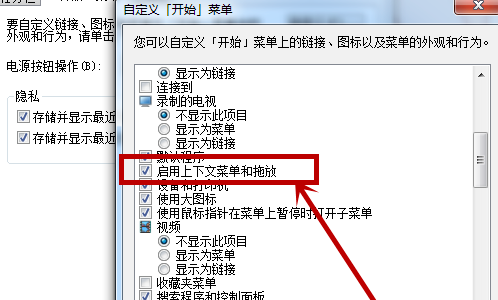
2、然後往下拉滑動條,找到並將「啟用上下文選單和拖放」前面然後打上勾。
以上是Win10圖示不能拖曳怎麼辦? Windows10圖示不能拖曳問題解析的詳細內容。更多資訊請關注PHP中文網其他相關文章!




